Untuk menghindari erorilor de functionare a sistemelor de operare Windows, dimulai dengan Windows Vista fisierele de sistem sunt protejate cu ajutorul WFP (Windows File Protection), astfel incat userii atau aplikasi instalate de acestia sa nu poata modifica aceste fisiere. Protectia WFP consta in setarea unui ACL (Access Control List) care permite doar userului Pemasang Tepercaya sa modifice permisiunile fisierelor protejate, adica nici userii din grupul Administrators dan tidak keduanya sistem nu poate aduce modificari acestora in mod implicit. De aceea, utilizatorii care doresc sa aduca modificari sistemului de operare ce necesita permisiuni asupra fisierelor protejate, trebuie mai intai sa preia controlul asupra respectivelor fisiere (mengambil kepemilikan). Deoarece acordarea de permisiuni asupra file sistem prin schimbarea owner-ului le face pe acestea sa devina vulnerabile in fata pericolelor reprezentate de hackeri dan/atau virus, se recomanda ca dupa ce terminam orice operatiune care necesita permisiuni asupra respectivelor fisiere, sa restauram TrustedInstaller ca owner al acestora.

Cum putem restaura TrustedInstaller ca owner al fiserelor de sistem In Windows Vista si Windows 7*
Hati-hati! Inainte de a restaura TrustedInstaller ca owner al unui fisier de sistem, restaurati permisiunile implicite/initiale ale acestuia (sau cel putin modificati permisiunile pentru userul cu care ati preluat controlul asupra respectivului fisier din Kontrol penuh di dalam Membaca & Execute).
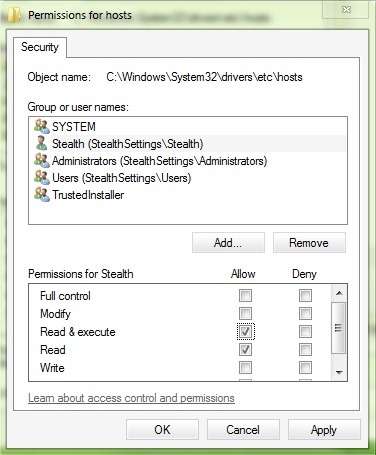
- diidentifikasi fisierul de sistem (folder, registru etc) asupra caruia v-ati acordat permisiuni de owner, dati click dreapta pe acesta si selectati Properti
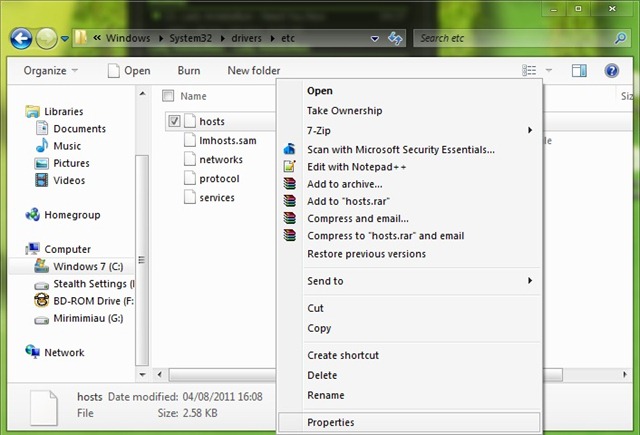
- Pilih tab Keamanan dan klik tombol Canggih
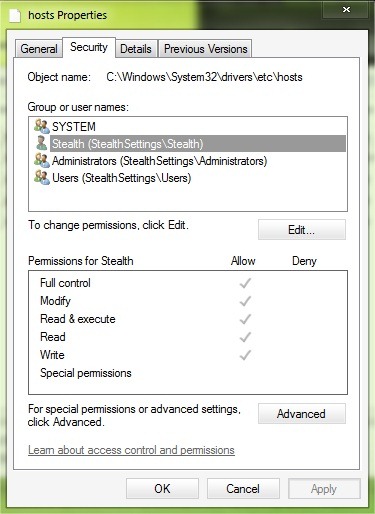
- Klik pada tab Pemilik Lalu klik tombol Edit
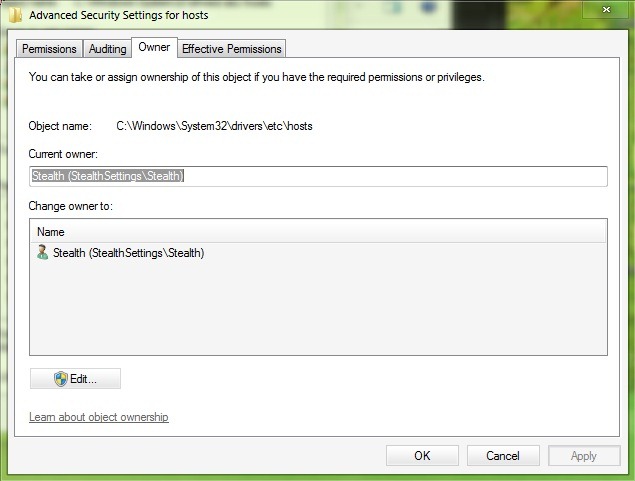
- DACA Pemasang Tepercaya nu se afla printre userii care pot fi selectati ca owner, dati click pe Other users or groups
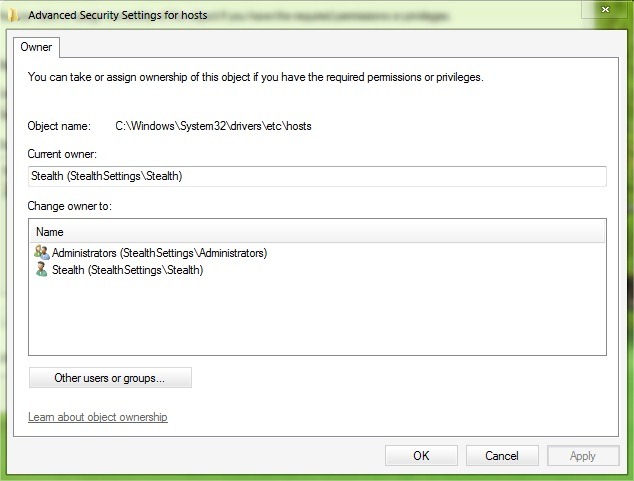
- mencicipi NT SERVICE\TrustedInstaller Di bidang di bawah ini Enter the object name to select Kemudian klik Check Names > OKE
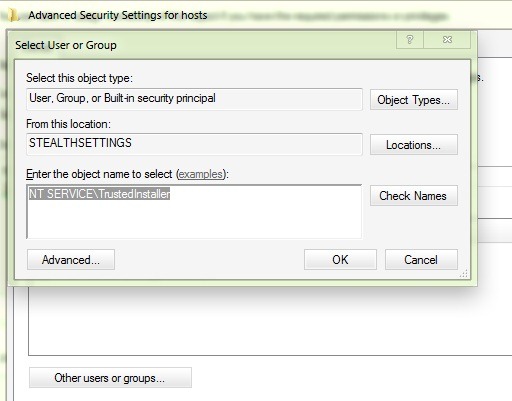
- Memilih Pemasang Tepercaya dintre userii afisati sub Change owner to, lalu klik Menerapkan Dan OKE
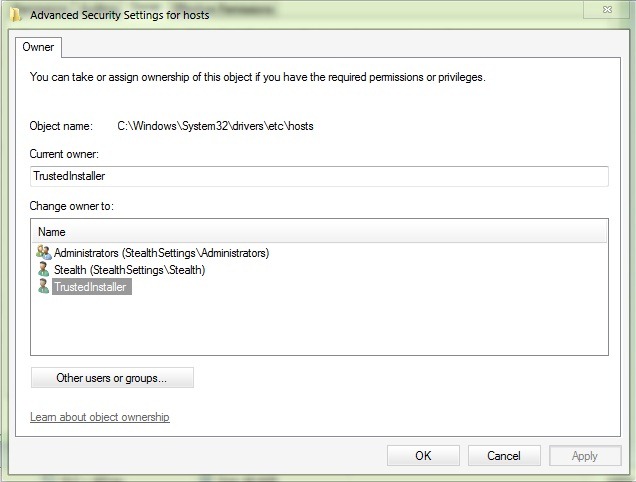
Dan siap. Owner-ul fisierului de sistem este din nou TrustedInstaller.
Daca aveti mai multe fisiere de sistem asupra carora ati preluat controlul cu take ownership si carora le-ati modificat permisiunile, urmati instructiunile de mai sus pentru fiecare dintre acestea. In cazul in care doriti sa modificati ownerul unui folder de sistem si a tuturor fisierelor aflate in acesta, inainte de a modifica ownerul asigurati-va ca ati bifat optiunea Replace owner on subcontainers and objects.

Nota: Nu toate fisierele au ca owner default user-ul TrustedInstaller, de aceea nu se recomanda setarea acestuia ca owner al oricarui tip de fisier, altfel nu veti mai putea modifica fisierele respective decat dupa ce veti prelua din nou controlul asupra acestora cu take ownership.
*Tutorial valabil doar pentru Windows Vista, Server 2003, Windows 7 si Server 2008
Pengaturan Stealth – How to restore TrustedInstaller as Owner of system files in Windows

Obrigado, eu procurava por TrustedInstaller porém não o encontrava, eu não sabia deste NT SERVICE\
Agradeço ;)
a jak to zrobić na Polskim systemie ?